Windows – Installation
Si vous disposez d’une ancienne version du logiciel Trusted Key Manager, merci de désinstaller “Oodrive Trusted Key Manager Suite“.
Si celui-ci n’est pas présent sur votre poste, veuillez désinstaller les composants suivants avant d’installer la nouvelle version :
- IDGo 800 Certool (éditeur Gemalto)
- IDGo 800 PKCS11 (éditeur Gemalto)
- SafeNet Minidriver 10.2 (éditeur Gemalto) et plus récent
- SafeNet Authentication Client 10.8 R6 – certeurope (éditeur Thales) et plus récent
- Trusted Key Manager (éditeur Oodrive)
La mise en service de votre nouvelle clé nécessite 3 étapes : Télécharger ⇒ installer ⇒ activer
A -télécharger les 3 éléments à installer
Safenet (pilotes de la clé)
Vous pouvez télécharger le pilote correspondant à votre système dans le tableau ci-dessous
(en cas de doute sur la version à installer, vous pouvez consulter cette page) :
 | Composant |
|---|---|
| SafeNet 10.8-R10 – 64 Bits | |
| SafeNet 10.8-R10 – 32 Bits |
Certificats CertEurope
 | Composant |
|---|---|
| Chaine de confiance Certeurope |
GoSign Desktop
 | Composant |
|---|---|
| GoSign Desktop |
B – installer les 3 éléments
-
- 1/3 – Les Pilotes SafeNet
L’installation des pilotes SafeNet est automatisée ; il suffit de valider chaque étape et l’installeur s’occupe de tout.
Exécutez le fichier SAC-Certeurope-x32-10.8-R10.msi ou SAC-Certeurope-x64-10.8-R10.msi
(en fonction de la version de votre système) téléchargé pour commencer l’installation
Vous devez autoriser l’application en cliquant sur le bouton Oui.
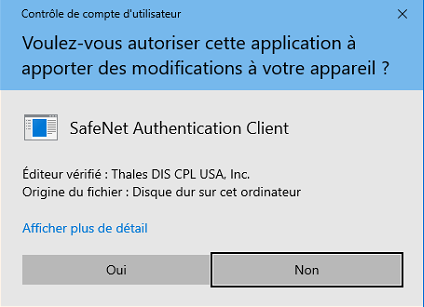
Cliquez sur le bouton Next.
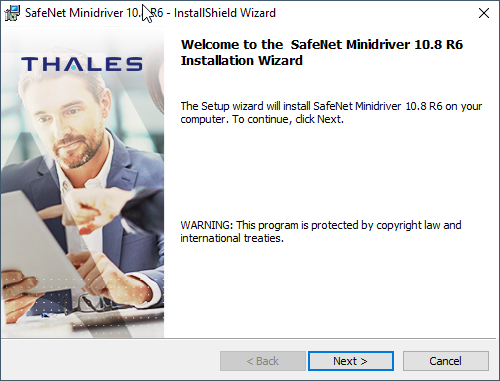
Cochez la case “I accept the terms in the license agreement” puis cliquez sur Next
pour accepter la licence utilisateur et continuer l’installation.
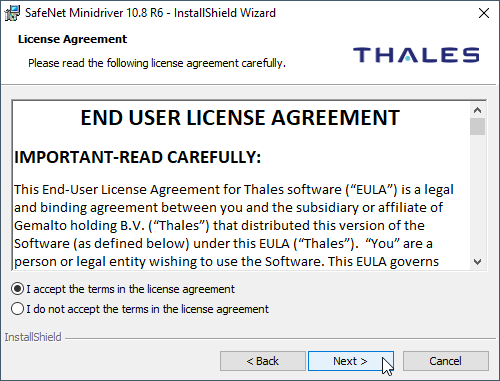
Cliquez sur Finish pour terminer l’installation.
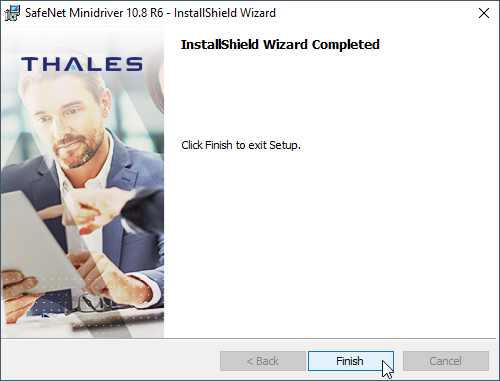
Une fois l’installation terminée, une nouvelle icône (un S) apparaît dans la barre d’état à côté de l’horloge de Windows.
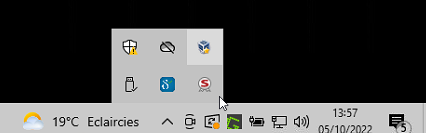
Cette icône est grisée lorsque la clé est débranchée et devient rouge lorsqu’une clé CertEurope est insérée et reconnue.
Cet indicateur vous permet de vérifier simplement que la clé est reconnue.
- 2/3 – La chaine de confiance CertEurope
Cet outil permet d’installer sur le poste l’ensemble des certificats (principal et intermédiaire) permettant de valider celui contenu sur votre clé.
Son installation est automatisée ; il suffit de valider chaque étape et l’installeur s’occupe de tout.
Exécutez le fichier CAsInstaller32.msi.
- 3/3 – GoSign Desktop
Exécutez le fichier GoSign-Desktop-installer-certeurope-x.x.x-win.msi.
Cliquez sur le bouton Installer après avoir lu et accepté la licence.
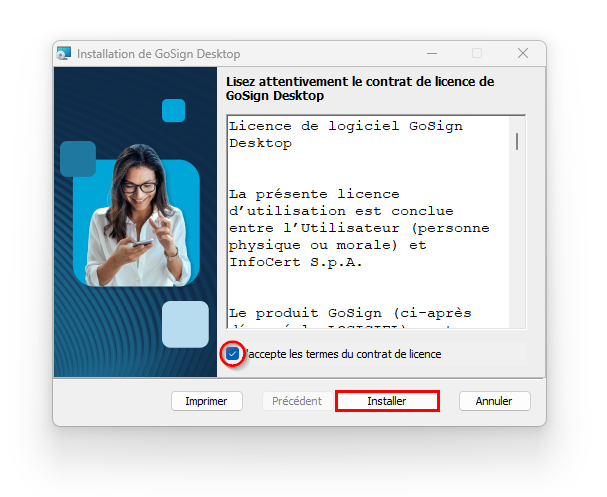
L’installation se déroule sans intervention de votre part.
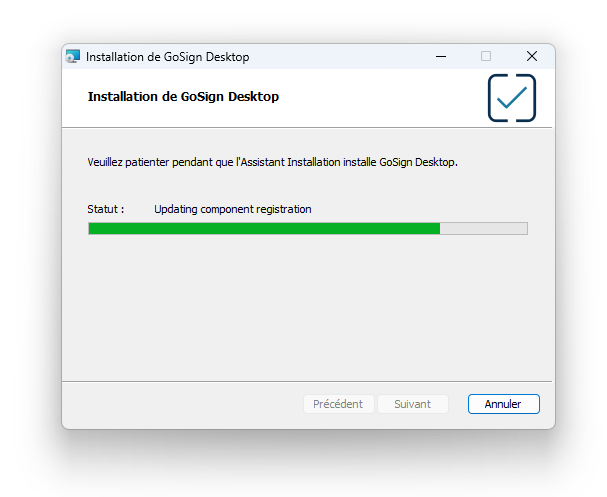
Une fois l’installation terminée, cliquez sur le bouton Terminer.
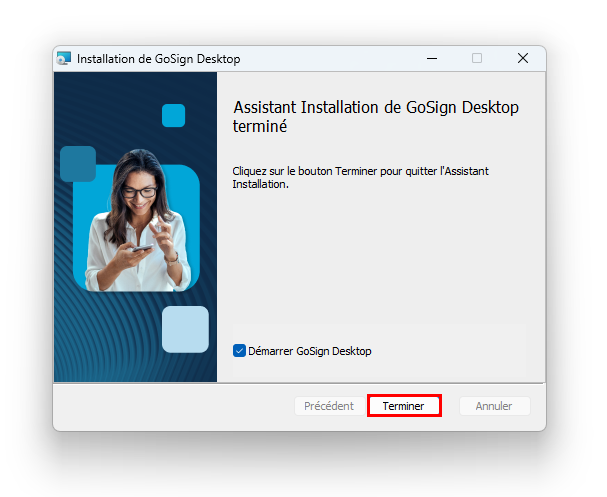
Un message de votre pare-feu (Windows Defender ou autre) est susceptible d’apparaitre.
Nous vous invitons à vérifier que le logiciel GoSign Desktop est autorisé à communiquer avec des ressources externes
(accès au serveur d’activation et mises à jour logicielles).
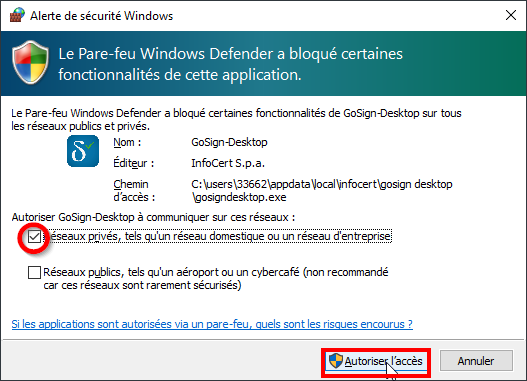
L’installation est terminée lorsque l’écran principal de GoSign Desktop apparait sur votre écran.
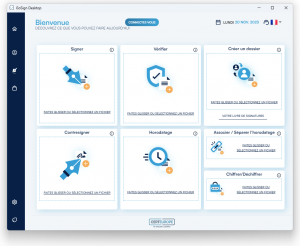
Si votre clé n’a jamais été utilisée (clé neuve), veuillez cliquer sur le bouton Activation pour poursuivre la mise en service de votre clé.
Pour tester le bon fonctionnement d’une clé déjà activée, cliquez plutôt sur le bouton Vérification.
